Windows Movie Maker, bezpłatne i łatwe w użyciu bezpłatne oprogramowanie do edycji wideo, może pomóc użytkownikom łatwo i szybko tworzyć filmy z własnymi zdjęciami i filmami, a następnie udostępniać je znajomym za pośrednictwem Facebooka, YouTube i innych platform społecznościowych. Czasami jednak program Windows Movie Maker nie działa. Na szczęście ten post mówi, jak rozwiązać ten problem.
Windows Movie Maker nie działa
Windows Movie Maker jest szeroko stosowany do tworzenia filmów. Wielu użytkowników, którzy mają niewielką wiedzę na temat edycji wideo, korzysta z Movie Maker ze względu na jego interfejs przypominający kreatora, a także proste operacje. Co ważniejsze, najlepsze darmowe oprogramowanie do edycji wideo oferuje przejścia, efekty, ścieżki audio, tytuły/autorzy, motywy autofilmowe i narrację na osi czasu, które pomogą Ci ulepszyć i uzupełnić film.
Jednak użytkownicy mogą napotkać wiele błędów podczas korzystania z tego oprogramowania. Na przykład Windows Movie Maker nie działa w systemie Windows 10 Movie Maker nie jest już dostępny do pobrania, Movie Maker nie może się uruchomić, Problemy w programie Movie Maker z czarnymi pasami itp.
Na szczęście, jeśli okaże się, że nie wiesz, skąd wziąć program Windows Movie Maker, możesz kliknąć poniższy przycisk, aby pobrać najlepsze bezpłatne oprogramowanie do edycji wideo. Oczywiście pobieranie jest bezpieczne. Gwarantowane 100% wolne od wirusów i programów szpiegujących!
Jeśli okaże się, że program Windows Movie Maker przestał działać, nie martw się. Możesz przeczytać ten artykuł, a następnie dowiedzieć się, jak rozwiązać problem z niedziałającym programem Movie Maker w systemie Windows 10. I tutaj przeanalizujemy ten problem w 2 aspektach.
MiniTool® Software Limited, profesjonalna firma programistyczna z siedzibą w Kanadzie, próbuje opracować dobrą alternatywę dla Windows Movie Maker – MiniTool Movie Maker. Jest to całkowicie nowe i łatwe w użyciu oprogramowanie do edycji wideo. Użytkownicy muszą tylko wybrać odpowiedni szablon, następnie zaimportować swoje pliki, a na koniec otrzymają wspaniały film. Zapisz się, aby otrzymać to narzędzie i poznać jego wspaniałe funkcje.
Część 1. Program Windows Movie Maker przestał działać
Czy kiedykolwiek natknąłeś się na komunikat o błędzie „Windows Movie Maker przestał działać” podczas próby uruchomienia go w systemie Windows 10/8/7/Vista?
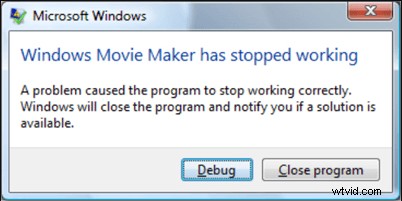
Jeśli Twój Movie Maker nie działa, możesz wypróbować następujące rozwiązania, aby to naprawić.
Rozwiązanie 1. Sprawdź wymagania systemowe
Gdy napotkasz problem z niedziałającym programem Windows Movie Maker, pierwszą rzeczą, którą powinieneś zrobić, jest upewnienie się, że komputer spełnia minimalne wymagania systemowe do uruchomienia programu. Musisz także upewnić się, że Twój komputer zawiera najnowsze sterowniki wideo i są one prawidłowo zainstalowane w systemie.
Tutaj możesz nacisnąć Windows + R klawisze, wpisz dxdiag , a następnie kliknij OK aby sprawdzić, czy informacje są zgodne z informacjami dostarczonymi przez producenta.
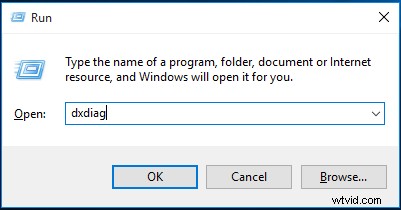
Rozwiązanie 2. Zainstaluj ponownie Windows Movie Maker
Według raportu niektórzy użytkownicy pomyślnie rozwiązują problem z niedziałającym programem Movie Maker, ponownie instalując bezpłatne narzędzie do edycji wideo. Tutaj, jeśli potrzebujesz instrukcji, jak zainstalować to bezpłatne oprogramowanie do edycji wideo, możesz przeczytać ten post:Darmowe pobieranie Windows Movie Maker 2020 + 6 rzeczy, które trzeba wiedzieć.
Rozwiązanie 3. Zastąp brakujące lub uszkodzone pliki systemowe
Jeśli po ponownej instalacji program Windows Movie Maker nadal nie działa w systemie Windows 10, możesz rozważyć zastąpienie brakujących/uszkodzonych plików systemowych, uruchamiając narzędzie Kontroler plików systemowych (SFC.exe). A kroki są pokazane tutaj:
Wpisz diskpart w polu wyszukiwania i naciśnij Enter .
Kliknij prawym przyciskiem myszy część dyskową w wynikach wyszukiwania, a następnie kliknij Uruchom jako administrator opcja.
Wpisz polecenie sfc /scannow i naciśnij Enter przycisk.
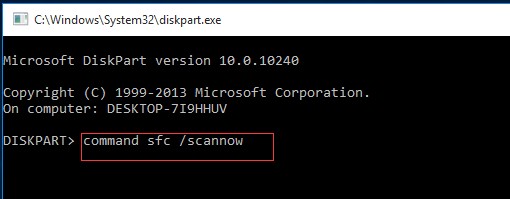
Rozwiązanie 4. Wyłącz niezgodny filtr wideo
Jeśli na Twoim komputerze zainstalowano niezgodny filtr wideo, zgodnie z ankietą otrzymasz komunikat o błędzie programu Movie Maker przestał działać. Teraz musisz uruchomić Movie Maker w trybie awaryjnym, a następnie wyłączyć niezgodny filtr wideo, aby rozwiązać problem z niedziałającym programem Windows Movie Maker. Tutaj bierzemy na przykład system Windows 7, ponieważ Movie Maker nie działa, problem może również wystąpić w systemie Windows 7.
Kroki to:
Krok 1. Kliknij Rozpocznij , a następnie wybierz Wszystkie programy .
Krok 2. Znajdź i kliknij prawym przyciskiem myszy Wiersz polecenia skrót, a następnie kliknij Uruchom jako administrator z menu kontekstowego.
Krok 3. Wpisz CD \program files\movie maker i dotknij Enter przycisk na klawiaturze.
Krok 4. Wpisz moviemk.exe /safemode i naciśnij Enter przycisk. Następnie Windows Movie Maker uruchamia się w trybie awaryjnym.
Krok 5. W górnym menu programu Movie Maker wybierz Narzędzia> Opcje .
Krok 6. Z wyskakującego małego okna przejdź do Zgodności i wyłącz wszystkie filtry wideo innych firm, usuwając zaznaczenie z pól wyboru. Ta zmiana nie wpłynie na inne programy wideo zainstalowane na Twoim komputerze.
Możesz też spróbować zmienić zgodność we właściwościach, aby naprawić problem z niedziałającym programem Windows Movie Maker.
Chcesz poznać szczegóły?
Rozwiązanie 5. Zmień kompatybilność we właściwościach
Teraz możesz sprawdzić poniższy samouczek, aby naprawić problem z zaprzestaniem działania systemu Windows.
Krok 1. Znajdź skrót programu Windows Movie Maker, kliknij go prawym przyciskiem myszy, a następnie wybierz Właściwości .
Krok 2. Kliknij Zgodność zakładka.
Krok 3. Przejdź do części Tryb zgodności i zaznacz pole Uruchom ten program w trybie zgodności dla .
Krok 4. Następnie kliknij strzałkę w dół i wybierz system operacyjny.
- Jeśli masz Windows 8, powinieneś wybrać Windows 7;
- Jeśli masz Windows 7, powinieneś wybrać Windows Vista (Service Pack 1 lub 2);
- Jeśli masz Windows Vista, powinieneś wybrać Windows XP (Service Pack 1, 2 lub 3).
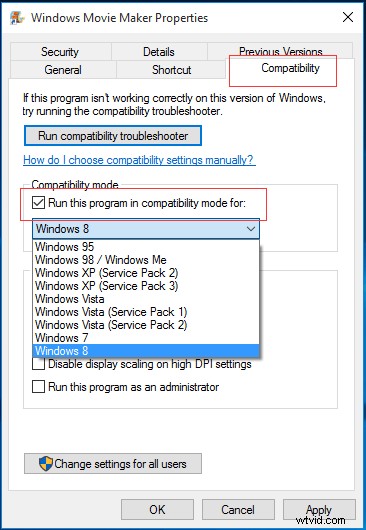
Krok 5. Kliknij Zastosuj , a następnie OK aby zapisać ustawienia.
Po obejrzeniu, jak rozwiązać problem z programem Windows Movie Maker, który przestał działać, zobaczmy inny problem z niedziałającym programem Movie Maker – nie można uruchomić programu Windows Movie Maker.
Istnieje 5 rozwiązań, aby rozwiązać problem z zaprzestaniem działania programu Windows Movie Maker. Kliknij, aby tweetować
Część 2. Nie można uruchomić programu Windows Movie Maker
Po zainstalowaniu programu Windows Movie Maker 2012 podczas próby otwarcia programu Movie Maker może pojawić się następujący komunikat o błędzie:
Przepraszamy, Movie Maker nie może się uruchomić. Przed ponownym uruchomieniem programu Movie Maker upewnij się, że komputer spełnia minimalne wymagania systemowe, a następnie spróbuj zaktualizować sterownik karty graficznej, jeśli program Movie Maker nadal się nie uruchamia.
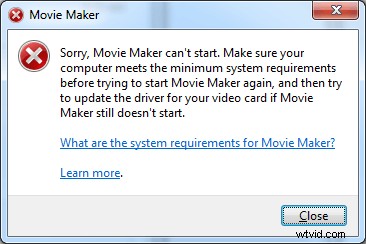
Co powinieneś zrobić, jeśli nie możesz uruchomić lub otworzyć programu Movie Maker? Jak naprawić problem z niedziałającym programem Windows Movie Maker?
Szczerze mówiąc, nie można uruchomić programu Movie Maker, co jest bardzo frustrującym problemem. Istnieje wiele przyczyn, które mogą prowadzić do tego problemu. Najczęstszym powodem, dla którego program Windows Movie Maker nie działa, jest to, że nie zainstalowano najnowszej wersji programu Movie Maker. Poza tym musisz upewnić się, że Twój komputer musi mieć minimalne wymagania systemowe i konfiguracje. Jeśli poprzednie warunki są spełnione, musisz zainstalować najnowszy sterownik wideo, aby rozwiązać problem z niemożliwością uruchomienia programu Movie Maker. Teraz pytanie brzmi „jak wykonać to zadanie?”
Tutaj wypróbuj następujące kroki, aby naprawić problem z niedziałającym Movie Makerem.
Krok 1. Wpisz dxdiag w polu wyszukiwania, a następnie kliknij OK .
Krok 2. Kliknij prawym przyciskiem myszy dxdiag.exe skrót, a następnie wybierz Run jako Administrator r, aby otworzyć narzędzie diagnostyczne DirectX.
Krok 3. Teraz sprawdź, czy zainstalowany sterownik pasuje do wersji dostępnej tutaj. Na tym ekranie powinna pojawić się Wersja DirectX opcja.
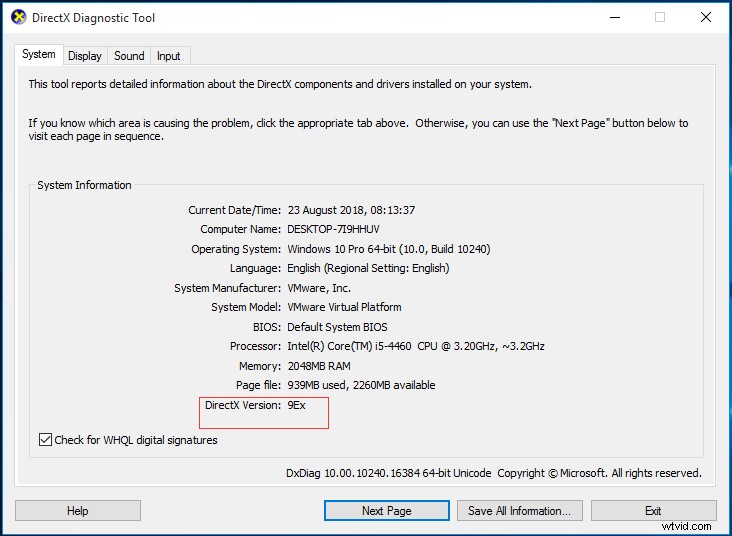
Tutaj wersja musi mieć co najmniej 10 lat. Jeśli jest to wersja 9, będziesz musiał zaktualizować sterownik, aby mógł działać z wersją 9. Jak jednak zainstalować odpowiednią wersję sterownika? Tutaj można znaleźć szczegółowe kroki z tego postu:Nie można uruchomić programu Windows Movie Maker 2012, gdy karta graficzna obsługująca tylko DirectX 9 jest zainstalowana na komputerze z systemem Windows 7 lub Windows Server 2008 R2.
Cześć! Rozwiązałem – Windows Movie Maker nie może się uruchomić. Możesz spróbować rozwiązać problem z niedziałającym Movie Makerem. Kliknij, aby tweetować
Po rozwiązaniu problemu z niedziałającym programem Windows Movie Maker, myślę, że możesz wiedzieć, jak korzystać z tego bezpłatnego oprogramowania do edycji wideo, aby stworzyć wspaniały film.
Dalsze czytanie:samouczek Windows Movie Maker
Szczerze mówiąc, dzięki Movie Maker możesz łatwo i szybko stworzyć film, wykonując poniższe czynności.
Krok 1. Otwórz Windows Movie Maker, a następnie zaimportuj do niego pliki. Możesz przeczytać ten post Jak dodawać zdjęcia i filmy do programu Windows Movie Maker, aby dowiedzieć się, jak importować zdjęcia i filmy z dysku twardego komputera, Galerii zdjęć, DVD, kamery cyfrowej lub smartfona.
Krok 2. Edytuj swoje filmy. Tutaj, na przykład, możesz użyć narzędzia Podziel, aby wyciąć klip na mniejsze sekcje bez utraty jakichkolwiek klatek podczas procesu, lub użyć narzędzia Przytnij, aby usunąć niechciane klatki z początku lub końca klipu. Więcej informacji można znaleźć w tym poście:Jak podzielić i przyciąć wideo w programie Windows Movie Maker (ze zdjęciami).
Krok 3. Na koniec możesz nie tylko zapisać swój film na komputerze, ale także udostępnić go innym, przesyłając je do OneDrive, Facebook, Vimeo, YouTube i Flickr. Tutaj, myślę, że możesz zainteresować się tym postem:4 kroki, aby łatwo zrobić film na YouTube ze zdjęciami.
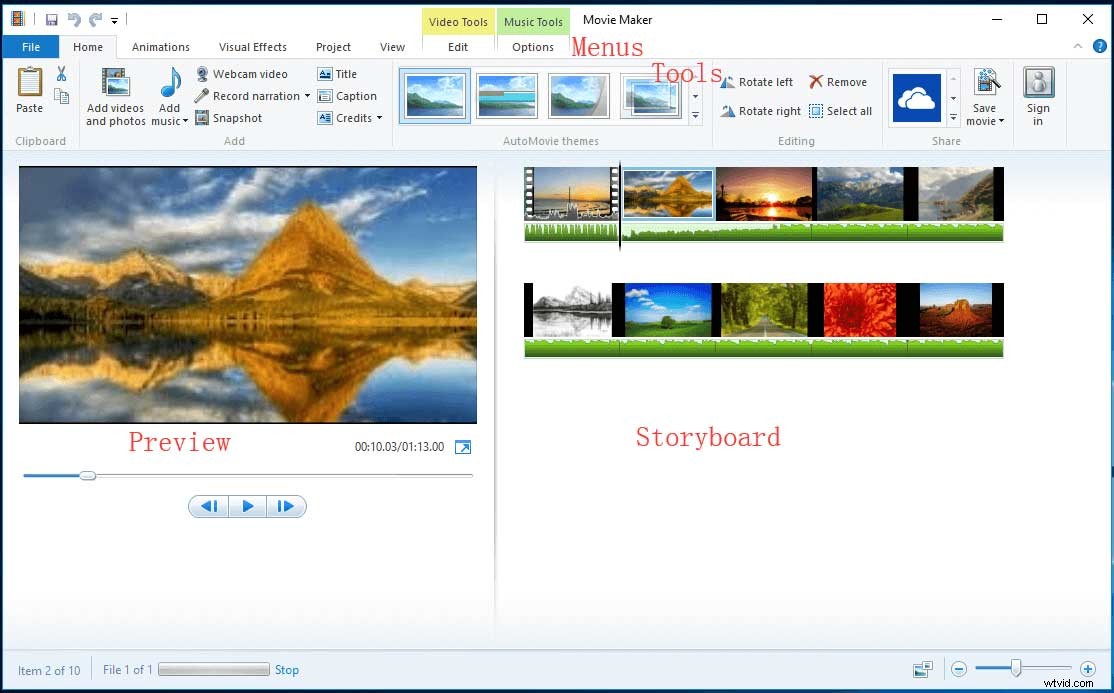
Widzieć! Tworzenie wspaniałych filmów w programie Windows Movie Maker jest bardzo łatwe. Szczegółowe opisy kroków znajdują się w tym poście:Jak korzystać z programu Movie Maker | Przewodnik krok po kroku dla początkujących.
Teraz Twoja kolej
Czy ten artykuł jest pomocny?
Jeśli masz jakieś inne dobre rozwiązania dotyczące problemu z niedziałającym programem Windows Movie Maker, podziel się nim z nami w poniższej strefie komentarzy, a obiecujemy, że go zaktualizujemy.
Jeśli masz inne pytania dotyczące programu Windows Movie Maker, skontaktuj się z nami pod adresem [email protected].
